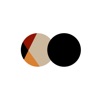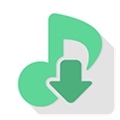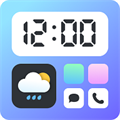探索iPad升级至iOS7的多重途径
2024-12-03 10:31:49来源:togamehub编辑:lcl
升级ipad至ios 7的操作相对直接,但为了确保过程顺利进行,了解并选择适合自己的升级方法非常重要。下面将详细介绍几种升级至ios 7的方法,帮助用户根据自身情况做出最佳选择。
苹果手机相关推荐:
方法一:通过itunes升级
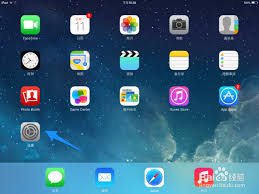
1. 准备工作:首先,确保你的电脑上安装了最新版本的itunes。同时,备份ipad上的所有重要数据,以防升级过程中出现意外丢失。
2. 连接设备:使用usb线将ipad连接到电脑上。
3. 检查更新:在itunes界面左侧的设备列表中点击ipad图标,然后进入“概述”页面。在这里,你应该能看到一个“检查更新”的按钮。点击它,itunes会自动下载并安装适用于你ipad的ios 7系统。
4. 完成升级:按照屏幕上的指示操作,完成整个升级流程。这可能需要一些时间,请耐心等待直至显示“设置为新ipad”或“恢复从备份”。
方法二:通过无线网络直接升级
1. 确保条件满足:确认你的ipad已经连接到了稳定的wi-fi网络,并且电量充足(建议至少50%以上)。
2. 访问设置:打开ipad上的“设置”应用。
3. 寻找软件更新:在设置菜单中找到“通用”选项,然后滚动到底部,点击“软件更新”。如果存在可用更新,你会看到ios 7的提示。
4. 开始升级:点击“下载并安装”按钮。按照屏幕上的指引完成剩余步骤。此过程可能会要求你接受条款和条件、输入apple id密码等。
方法三:使用开发者预览版升级

对于开发人员而言,他们可以提前体验ios 7的新功能。但这通常需要注册成为苹果开发者计划成员,并从苹果官网下载相应的配置文件。安装配置文件后,通过上述无线网络直接升级的方式即可完成升级。
注意事项:
- 在任何升级之前,请确保了解最新的ios版本是否完全支持你的ipad型号。
- 考虑到升级可能带来的兼容性问题,建议先通过官方渠道确认信息。
- 升级过程中请保持设备电量充足,避免因电量不足导致升级失败。
通过上述几种方式,用户可以根据个人需求和偏好选择最合适的升级路径,顺利完成ipad至ios 7系统的升级。